Hvis du tar hundrevis av bilder eller skjermbilder, og sparer på dem på datamaskinens harddisk, blir den full før eller senere. For å unngå dette kan du lagre bildene i en skytjeneste, flytte dem til en ekstern lagringsenhet eller bare slette de du ikke trenger lenger.
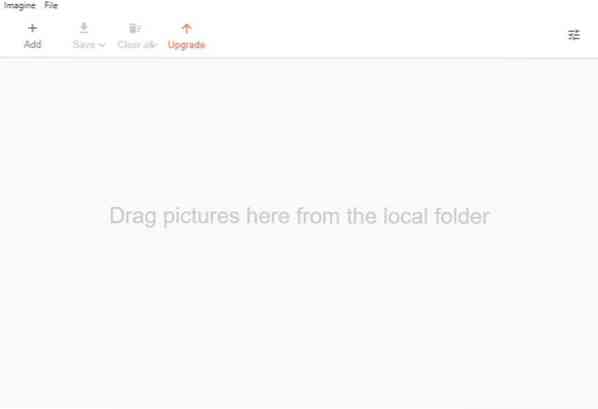
Noen ganger vil du kanskje beholde en haug med bilder fordi de er uerstattelige, men filstørrelsen kan være veldig stor, spesielt hvis de har en veldig høy oppløsning. Imagine kan hjelpe deg med å gjenopprette litt diskplass ved å komprimere bildene dine. Å, og ikke forveksle dette med den eldre bildeviseren med samme navn.
Tenk deg, fotokompressoren, har en ren GUI. Klikk på Legg til-knappen eller dra og slipp noen bilder til programmets grensesnitt, den støtter JPG-, PNG- og JPEG-bilder. Mens legg til-knappen lar deg velge flere bilder samtidig, lastes den ikke inn en hel mappe. Men å dra og slippe en mappe legger til innholdet, så det kan være lurt å bruke det til batch-bildebehandling.
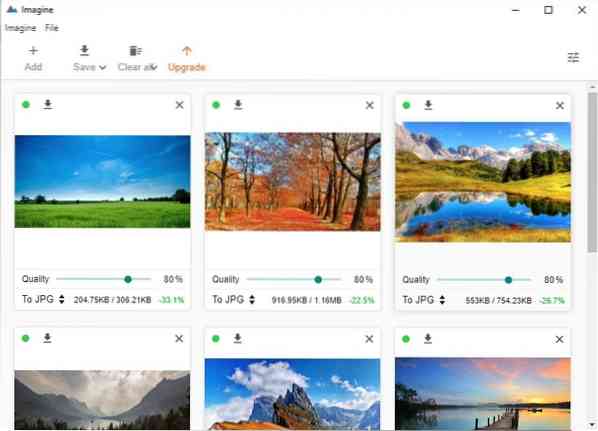
Imagine viser et miniatyrbilde av hvert bilde du legger til. Hvis du vil fjerne et bilde, bruker du X-knappen eller Fjern alt-knappen i verktøylinjen hvis du vil starte på nytt. Programmet støtter ikke bilderedigering, alt det gjør er å komprimere bildene til en litt lavere kvalitet, for å redusere filstørrelsen.
Juster kvaliteten ved å dra glidebryteren under hvert bilde. Dette lar deg stille kvaliteten på JPG- og WebP-formatene. Når det gjelder PNG, kan du stille inn fargekvaliteten. Tallet ved siden av glidebryteren indikerer den valgte verdien. Velg formatet du vil konvertere bildet til, ved å klikke på alternativet nederst til venstre.
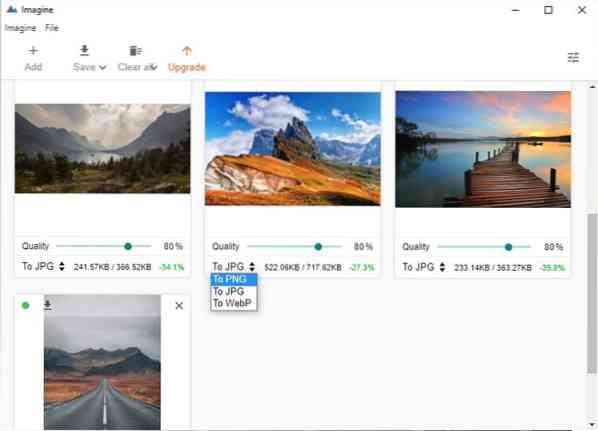
Imagine viser deg filstørrelsen før og etter komprimeringen, samt en prosentandel som representerer reduksjonen i størrelsen. Klikk på den grønne prikken ved siden av et bilde, og programmet laster det inn i den innebygde bildeviseren. Dette gir deg en større forhåndsvisning av bildet, har noen zoomkontroller, en skyve for farge / kvalitet. Før- og etterknappene er nyttige for å få en ide om hvordan bildet vil se ut når komprimeringen er ferdig. Du kan endre bakgrunnsfargen på forhåndsvisningen, dette påvirker ikke bildet.
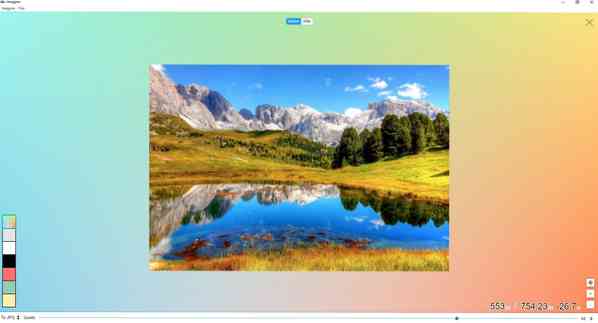
Det er noen måter å lagre komprimerte bilder på. Bruk pilknappen over et bilde for å lagre innholdet individuelt. Eller for å få en mer praktisk tilnærming, klikk Lagre-knappen på verktøylinjen. Du har muligheten til å lagre bildet som en ny fil, eller overskrive det eldre bildet direkte. Jeg anbefaler å lage et nytt bilde, i tilfelle hvis utdataene ikke er gode nok, kan du bruke originalen som en reserve.
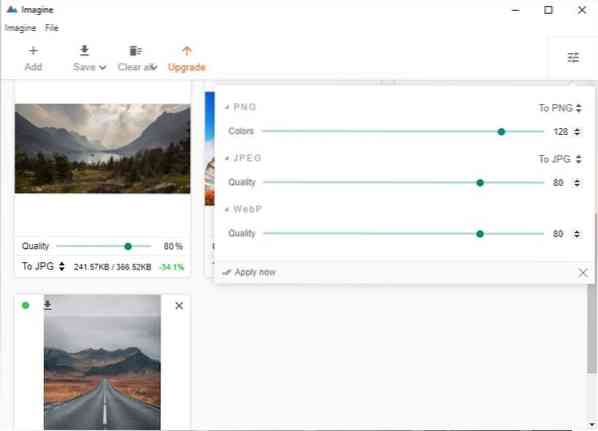
Knappen øverst til høyre i Imagines brukergrensesnitt åpner et modal med tre glidebrytere, dette er de globale kvalitetsinnstillingene for JPG-, WebP- og PNG-bilder. Dette er nyttig for behandling av flere bilder samtidig.
Imagine er et elektronprogram. Det er åpen kildekode, tilgjengelig for Windows-, macOS- og Linux-datamaskiner. Det er også en bærbar versjon. Det er opp til deg å bestemme hva du vil, bildekvalitet eller kvantitet. Programmet har ikke en måte å velge format for alle bildene med et enkelt klikk, så du må angi det manuelt.
 Phenquestions
Phenquestions


